Rögzítsen videót, hangot, játékmenetet és webkamerát az értékes pillanatok egyszerű rögzítéséhez.
Élvezze a zenelejátszást a FLAC-ból AAC-vé konvertálásával háromféleképpen
A FLAC AAC formátumba konvertálása ideális megoldás, ha Ön egy zenerajongó, aki kiváló minőségű hangot szeretne élvezni Apple eszközein. Bár a FLAC képes kiváló minőségű hangot előállítani, sok Apple termék natívan nem támogatja a lejátszást. A FLAC AAC-vé alakítása lehetővé teszi a jó hangminőség fenntartását, miközben biztosítja az eszközök kompatibilitását. Ha szeretné megtanulni, hogyan konvertálhatja zenei könyvtárát, kezdje el zökkenőmentesen elolvasni ezt a bejegyzést.
Útmutató lista
Melyek a fő különbségek a FLAC és az AAC között? A FLAC konvertálása AAC-vé a legjobb hangminőséggel FLAC konvertálása AAC-vé a VLC Media Player segítségével Az online eszköz a FLAC-ból AAC-vé konvertálásához ingyenesMelyek a fő különbségek a Flac és az AAC között?
Mielőtt a FLAC-ot AAC-ra konvertálná, meg kell értenie a kettő közötti átalakítás szükségességét. Bár a FLAC (Free Lossless Audio Codec) és az AAC (Advanced Audio Codec) a két legnépszerűbb hangformátum, a mindennapi életben való felhasználásuk nagyon eltérő.
A FLAC egy veszteségmentes tömörítési formátum, amely megőrzi az összes eredeti hangadatot, így kiváló hangminőséget biztosít. Emiatt a FLAC ideális választás azoknak az audiofileknek, akik előnyben részesítik a hangrészleteket. Mivel a FLAC fájlok általában nagyobbak, több tárhelyet igényelnek. De még ha van is elegendő tárhelye, az Apple eszközök nem támogatják a FLAC fájlok lejátszását. Ezért érdemes megfontolni a FLAC konvertálását AAC-re a zökkenőmentes lejátszás érdekében.

Másrészt, annak ellenére, hogy veszteséges formátumról van szó, az Apple-eszközökön, például iPhone-on és iPaden támogatott AAC-fájlok jó hangminőséget biztosítanak kisebb fájlméret mellett. AAC, összehasonlítva az AC3-mal, tömöríti a hangadatokat azáltal, hogy eltávolít néhány olyan frekvenciát, amelyet az emberi fül nem könnyen érzékel. Bár az AAC feláldoz némi hanghűséget a FLAC-hoz képest, mégis kiváló hangminőséget biztosít, és lehetővé teszi, hogy viszonylag jó minőségű zenét élvezhess az Apple eszközökön.
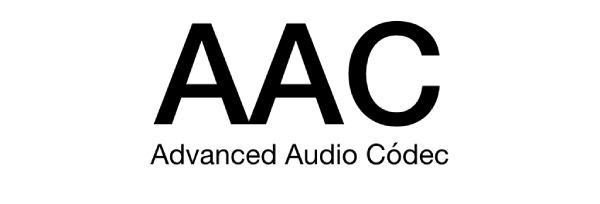
A FLAC konvertálása AAC-vé a legjobb hangminőséggel
Ha a FLAC-ot AAC-re szeretné konvertálni Apple-eszközökön való lejátszáshoz, miközben megőrzi a lehető legmagasabb hangminőséget, 4Easysoft Total Video Converter a legjobb választásod. Az előre beállított bitsebesség testreszabásával beállíthatja a kimeneti AAC formátum hangminőségét, ami azt jelenti, hogy a FLAC-ból konvertált AAC fájlt az Ön eszköze alapján a legjobban kielégítő módon tudja kiadni. Mivel a paramétereket a 4Easysoft Total Video Converter előre beállítja, nem kell saját maga módosítania a paramétereket, hanem választhat a felsorolt lehetőségek közül.

Alakítsa át a FLAC-ot AAC-re, hogy kiváló minőségben lejátssza az Apple-eszközökön.
Támogatja több FLAC fájl kötegelt konvertálását AAC formátumba egyszerre.
Adja meg az előre beállított bitsebesség-beállításokat a kívánt hangminőség kiválasztásához.
Nézze meg az előnézetet, hogy előzetesen tesztelje a hangeffektust, hogy megtudja, megfelel-e az Ön igényeinek.
100% Biztonságos
100% Biztonságos
1. lépésIndítsa el a 4Easysoft Total Video Converter programot, és kattintson a „Fájlok hozzáadása” gombra a FLAC fájl importálásához.
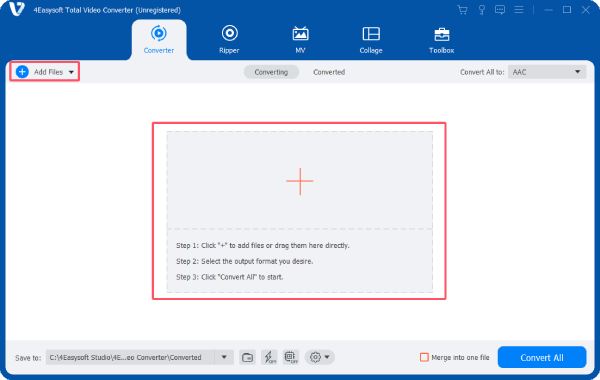
2. lépésKattintson az „Összes konvertálása erre” gombra, majd kattintson az „AAC” gombra az „Audio” fül alatt.
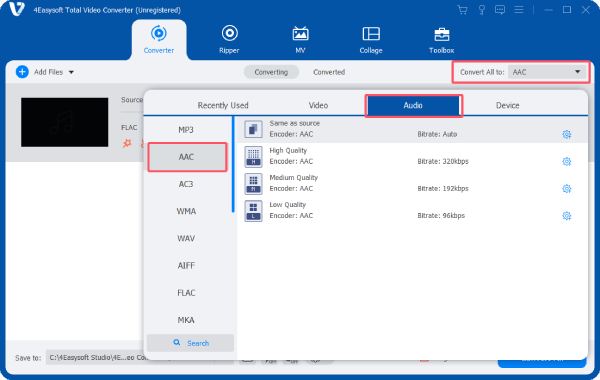
3. lépésHa végzett, kattintson az „Összes konvertálása” gombra, hogy a FLAC fájlokat AAC-re konvertálja kiváló minőségben.
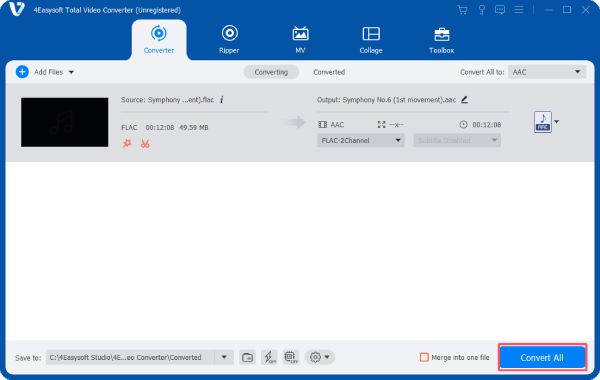
FLAC konvertálása AAC-vé a VLC Media Player segítségével
Bár inkább videolejátszóként használják, a VLC médialejátszó segíthet a FLAC AAC formátumba konvertálásában is. Ingyenes, nyílt forráskódú, többplatformos lejátszóként a VLC médialejátszó több mint 100 fájlformátumot támogat, és gyorsan képes kötegelt konvertálni a fájlokat viszonylag jó minőségben. Meg kell azonban jegyezni, hogy nem tartalmaz előre beállított AAC formátumot, ezért használat előtt létre kell hoznia egy új profilt. Íme a lépések a FLAC konvertálásához AAC-vé VLC médialejátszó használatával:
1. lépésIndítsa el a VLC médialejátszót, és kattintson a „Konvertálás/Mentés” gombra a „Média” alatt. A felugró ablakban kattintson a „Hozzáadás...” gombra a FLAC fájl importálásához.
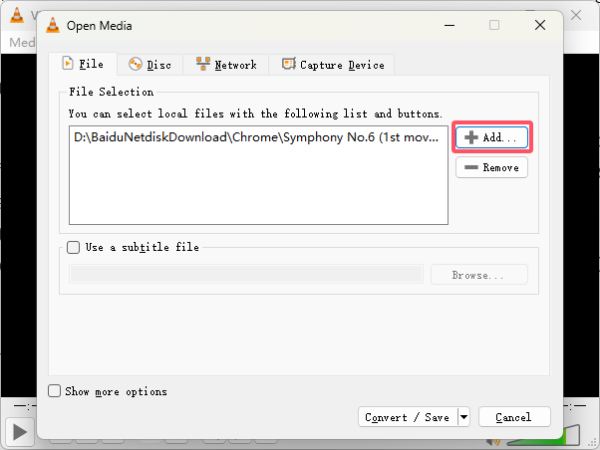
2. lépésKattintson az „Új profil létrehozása” gombra, majd az „Audiokodek” gombra az „MPEG 4 Audio (AAC)” kiválasztásához a „Kodek” lapon.
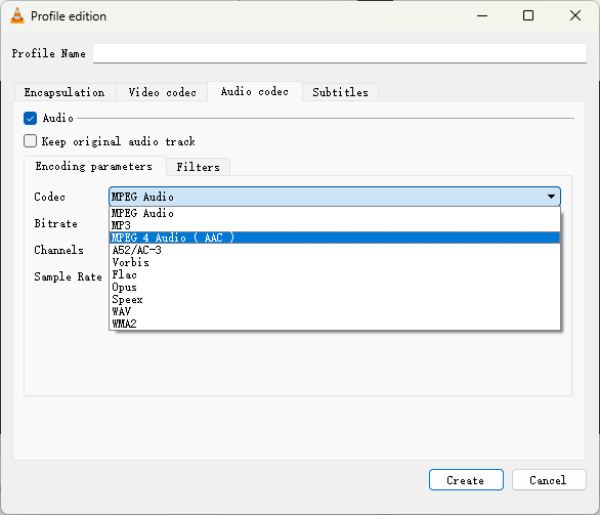
3. lépésMost kiválaszthatja a kimeneti formátumot AAC fájlként, ha rákattint az „AAC” gombra a „Profil” fülön.
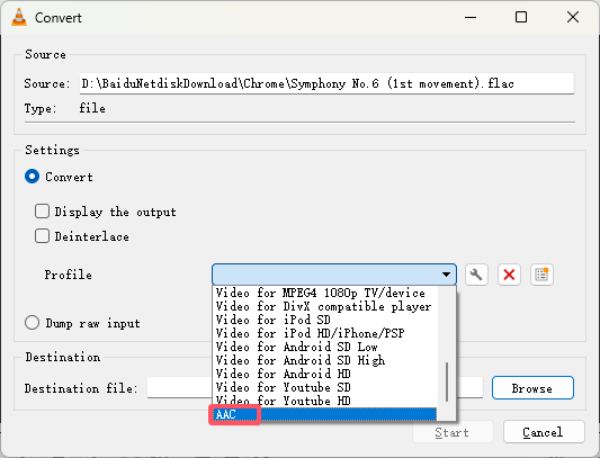
Az online eszköz a FLAC-ból AAC-vé konvertálásához ingyenes
Ha nem szeretne további eszközöket letölteni, kereshet online eszközöket az interneten is, amelyek segítenek a FLAC-fájlok AAC-fájlokká konvertálásában az Apple-eszközökön való zökkenőmentes lejátszás érdekében. Bár online FLAC konverterek általában ingyenesek, ez azt is jelenti, hogy funkcióik viszonylag korlátozottak. Előfordulhat például, hogy egyes online eszközök csak korlátozott méretű fájlokat támogatnak. Ez a bejegyzés példaként a Convertio-t mutatja be, hogyan lehet online eszközöket használni a FLAC ingyenes AAC-vé konvertálásához:
1. lépésKeresse meg a Convertio hivatalos webhelyét, és kattintson a „Fájlok kiválasztása” gombra a FLAC-fájl importálásához AAC-ba való konvertáláshoz.
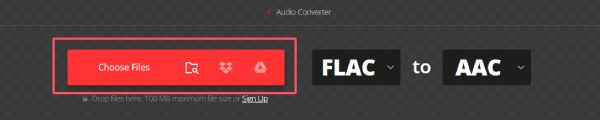
2. lépésKattintson a „Beállítások” gombra néhány lehetséges paraméter beállításához az Ön igényei szerint.

3. lépésVégül kattintson a „Konvertálás” gombra, hogy ingyenesen konvertálja a FLAC-t AAC-ba a Convertio segítségével.

Következtetés
Ha jobb minőségű zenét szeretne élvezni az Apple eszközökön, konvertálhatja a FLAC-ot AAC-vé. Ez a bejegyzés számos megvalósítható módszert kínál. A FLAC AAC-re konvertálásával zökkenőmentesen élvezheti zenei könyvtárát Apple-eszközökön, miközben egyensúlyt tart a hangminőség és a tárolási hatékonyság között. Ha a konvertált FLAC fájlokat a lehető legjobb minőségben szeretné megőrizni, akkor használhatja 4Easysoft Total Video Converter hogy tökéletesen elérd célodat!
100% Biztonságos
100% Biztonságos


